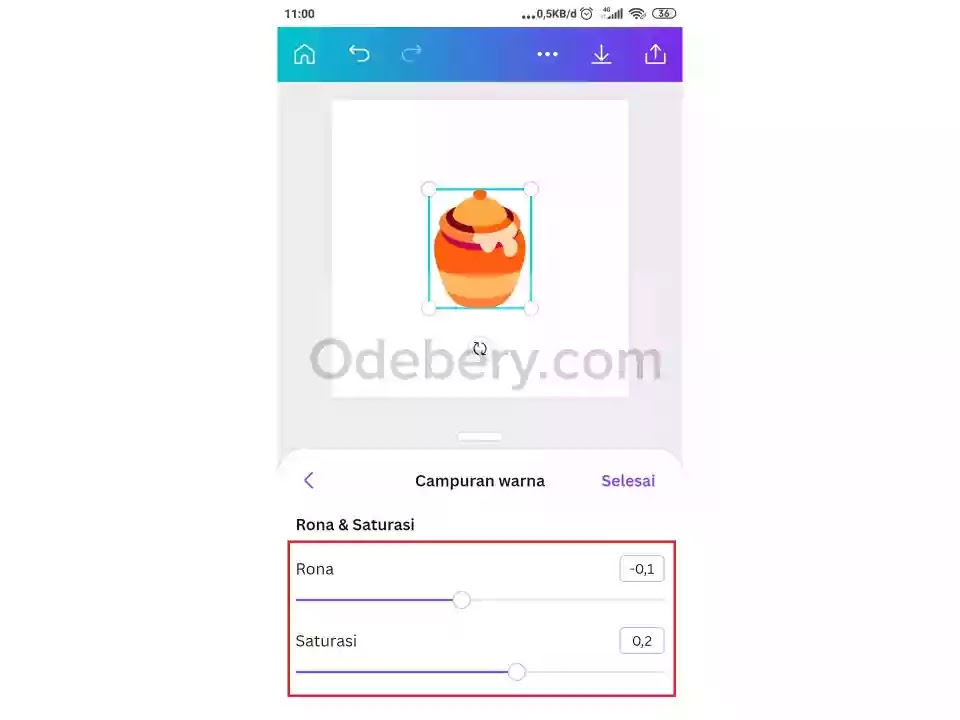Canva merupakan aplikasi yang dapat digunakan untuk membuat grafis media sosial, poster, presentasi dan konten visual lainnya. Aplikasi ini memiliki berbagai jenis desain beserta contohnya yang dapat kita gunakan secara gratis maupun berbayar. Seperti misal Template, Elemen, Foto, Font, dan Latar Belakang.
Canva memiliki beragam jenis elemen biasa digunakan untuk memperindah tampilan desain. Dari semua jenis elemen yang terdapat di aplikasi Canva, ada sebagian yang memiliki warna tetap alias tidak dapat diubah.
Di sisi lain ada juga elemen seperti gradasi, bentuk dan elemen serupa lainnya yang mana kita bebas mengubah warna elemen tersebut sesuai kebutuhan kita. Tentu ini memudahkan kita dalam membuat desain supaya terlihat lebih menarik.
Cara Mengubah Warna Elemen di Canva
Adapun langkah mengubah elemen di aplikasi Canva, kamu dapat mengikuti panduan berikut:
#1. Menentukan Ukuran Desain
1. Jalankan aplikasi Canva di laptop atau smartphone kamu lalu buatlah desain baru dengan ukuran 1080 x 1080 piksel. Ukuran ini opsional ya, kamu dapat menggunakan ukuran lain sesuai kebutuhan.
#2. Menambah Elemen dan Mengganti Warna
2. Setelah itu tambahkan elemen yang ingin diganti warnanya. Pilih tombol + di sebelah bawah desain lalu tambahkan sebuah elemen yang akan diubah warnanya. Misal di sini saya menggunakan elemen Gradient.
3. Setelah elemen ditambahkan ke dalam desain, tekan elemen sekali maka akan muncul menu warna di bagian bawah. Kemudian ganti warna elemen tersebut dengan warna yang kamu sukai.
Caranya pilih salah satu menu warna lalu akan tampil berbagai pilihan warna. Silahkan pilih sesuai selera. Kemudian ulangi langkahnya pada warna elemen selanjutnya.
#3. Mengganti Warna Elemen yang Tidak Memiliki Opsi Warna
Di Canva terdapat 2 jenis elemen yaitu elemen yang dapat diganti warnanya dan elemen yang tidak dapat diganti warnanya. Sebagai contoh saya menggunakan elemen “Madu” dan terlihat di menu bagian bawah tidak terdapat opsi untuk mengganti warna seperti pada elemen Gradient sebelumnya.
Cara mengganti warna pada elemen tersebut, pertama klik elemen madu sehingga muncul kotak biru di pinggirnya. Setelah itu buka menu Efek di sebelah bawah lalu pilih menu Campuran Warna. Kemudian akan muncul berbagai warna, pilih salah satu yang ingin kamu terapkan.
Apabila ketebalan warnanya terlihat kurang atau bahkan terlalu mencolok, kamu dapat menambah atau mengurangi saturasi pada setelan warna tersebut. Jika sudah pilih tombol Selesai untuk menyimpan setelan.
Langkah terakhir kamu bisa menyimpan desain tersebut dengan kualitas PNG supaya kepadatan warnanya tidak berkurang setelah tersimpan ke galeri.
Sepertinya sampai di sini dahulu tutorial cara mengubah warna elemen di Canva. Semoga bermanfaat.
Artikel Canva lainnya:
1. Cara Membuat Karakter Avatar Sendiri Menggunakan Elemen di Canva
2. Cara Menyimpan Elemen Favorit Agar Tidak Hilang di Canva